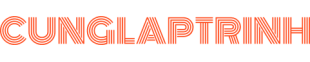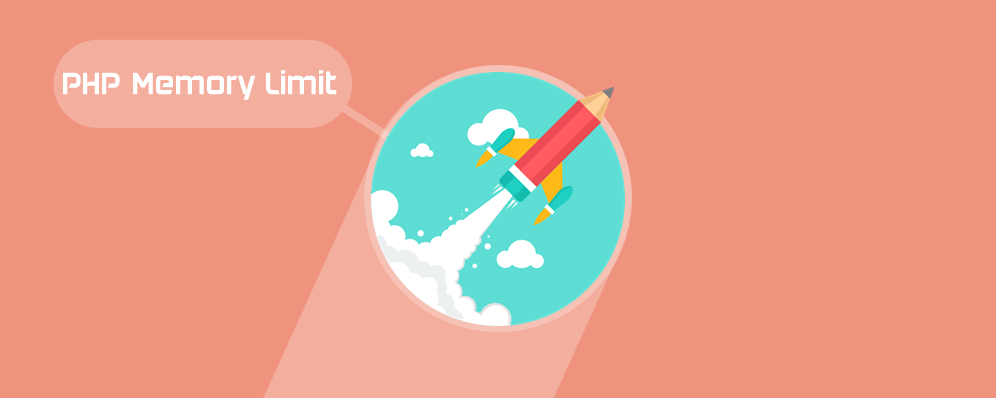Có phải bạn đang gặp phải lỗi cạn kiệt bộ nhớ trong WordPress? Đây là một trong những lỗi phổ biến nhất trên WordPress và bạn có thể dễ dàng khắc phục bằng cách tăng giới hạn bộ nhớ PHP. Trong bài viết này, tôi sẽ chỉ cho bạn cách để sửa lỗi cạn kiệt bộ nhớ bằng cách tăng bộ nhớ PHP.
Lỗi cạn kiệt bộ nhớ trong WordPress là gì?
WordPress được viết bằng ngôn ngữ PHP – một ngôn ngữ lập trình hướng Server. Mỗi website cần có một máy chủ để thực hiện các chức năng.
Các máy chủ web cũng giống như bao máy tính khác. Chúng cần có bộ nhớ để chạy các ứng dụng ở cùng một thời điểm. Những người quản lý máy chủ cấp phát kích cỡ bộ nhớ nhất định cho mỗi ứng dụng khác nhau.
Khi đoạn mã WordPress của bạn yêu cầu nhiều bộ nhớ hơn bộ nhớ được cấp phát mặc định, bạn sẽ gặp phải lỗi này.
[php]Fatal error: Allowed memory size of 33554432 bytes exhausted (tried to allocate 2348617 bytes) in /home4/xxx/public_html/wp-includes/plugin.php on line xxx[/php]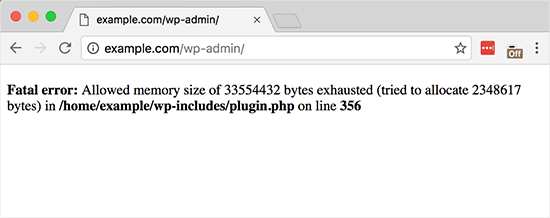
Mặc định, WordPress tự động tăng bộ nhớ lên nếu nó ít hơn 64MB. Tuy nhiên, 64MB thường không đủ.
OK. Lý thuyết là vậy. Bây giờ chúng ta hãy cùng tìm hiểu cách để tăng giới hạn bộ nhớ PHP trong WordPress.
Tăng giới hạn bộ nhớ PHP trong WordPress
Đầu tiên, bạn mở file wp-config.php của bạn nằm trong thư mục gốc WordPress lên. Bạn có thể sử dụng FTP Client hoặc trình quản lý file ( vd: Cpanel) của web hosting để truy cập.
Tiếp theo, bạn cần dán dòng code bên dưới vào trong file wp-config.php. Lưu ý: Bạn phải dán trước dòng ‘That’s all, stop editing! Happy blogging.’.
[code]define( ‘WP_MEMORY_LIMIT’, ‘256M’ );[/code]Đoạn mã này sẽ nói cho WordPress biết để tăng giới hạn bộ nhớ lên 256MB.
Ngay khi bạn hoàn thành, bạn cần lưu lại cài đặt và tải lại fiile wp-config.php trở lại vị trí cũ trong hosting.
Bây giờ, bạn có thể quay lại trang web của mình để kiểm tra xem lỗi đã biến mất hay chưa?.
Lưu ý: Nếu phương pháp trên không giải quyết được vấn đề của bạn thì có nghĩa rằng nhà cung cấp dịch vụ web hosting không cho phép tăng giới hạn bộ nhớ lên. Và điều bạn cần làm tiếp theo là liên hệ với nhà cung cấp hosting cho bạn để tăng giới hạn bộ nhớ.
Trên đây là tất cả. Chúng tôi hi vọng bài viết này sẽ giúp bạn giải quyết được lỗi cạn kiệt bộ nhớ trên WordPress.
Nếu bạn thích bài viết này hoặc gặp phải bất kỳ khó khăn gì trong quá trình thực hiện, hãy bình luận bên dưới.
Chúc bạn thành công!